开发并调试 Mail Add-in
开发并调试 Mail Add-in (mail app for Outlook)
准备工作
如果你的邮箱搭建在 Exchange Server 上,则可以创建邮件应用程序(Mail Add-in)来扩展Office本身的功能,使用 Office Add-in Model 开发的 Mail Add-in 可以运行在 Outlook 富客户端、Outlook Web App 和 适用于各种设备(如 IOS)的 OWA 上。在开发之前,你需要一个有效的邮箱账号和密码(如你在公司内部的 工作邮箱)。
创建 Mail Add-In 项目
Step 1
在 Visual Studio 中(如下图),点击 文件>>新建>>项目,在弹出的窗口中,展开左侧的项目模板,依次点击Visual C# >> Office/SharePoint >> Apps >> App for Office。
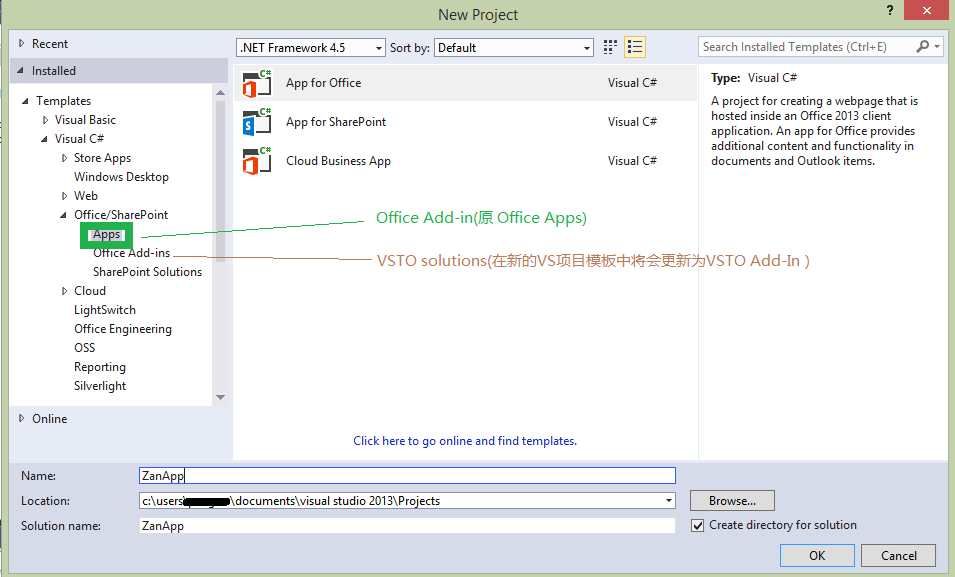
注意:本文使用的 VS 版本号为 Visual Studio Ultimate 2013 Version 12.0.30723.00 Update 3,项目模板中你所看到的“Office Add-Ins”是指基于 VSTO 技术创建 Office 扩展应用的项目模板。而在最新的 Office Developer Tools for Visual Studio 中的命名中,Office Add-ins 已经被 Office VSTO Add-ins 替换;相应的, Apps 也已被 Office Web AddIn 所替换(详情请查看 https://msdn.microsoft.com/en-us/library/fp161507.aspx#bk_newname)。
另外,如果在项目模板下没有找到 Office/SharePoint,请先下载相应VS版本的 Office Developer Tools for Visual Studio( https://www.visualstudio.com/en-us/features/office-tools-vs.aspx),如针对Visual Studio 2013的Office Developer Tools for Visual Studio 2013.(下载地址:http://aka.ms/OfficeDevToolsForVS2013)。
Step 2
选择要创建的 Add-In 类型,选择 “Mail”。你可以通过 Office Apps 类型及平台支持 看到Office Add-in 有哪些类型。
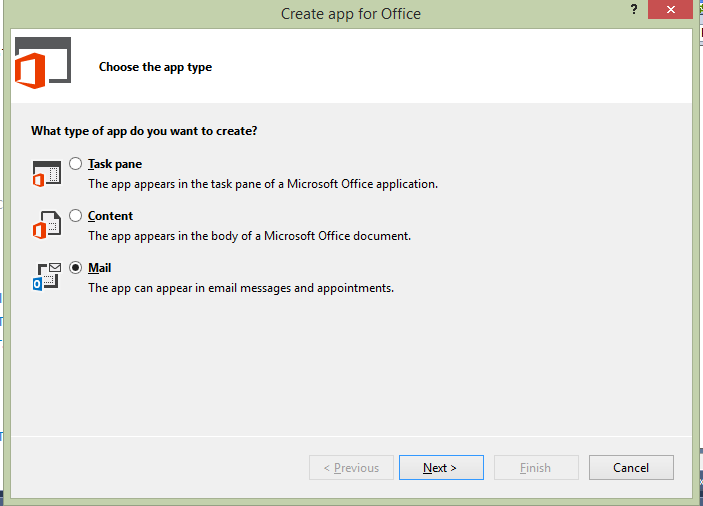
Step 3
选择 Mail add-in在邮件的哪些状态(只读、编辑)下出现,这里我们只希望 add-in 在用户读邮件或者约会时出现。
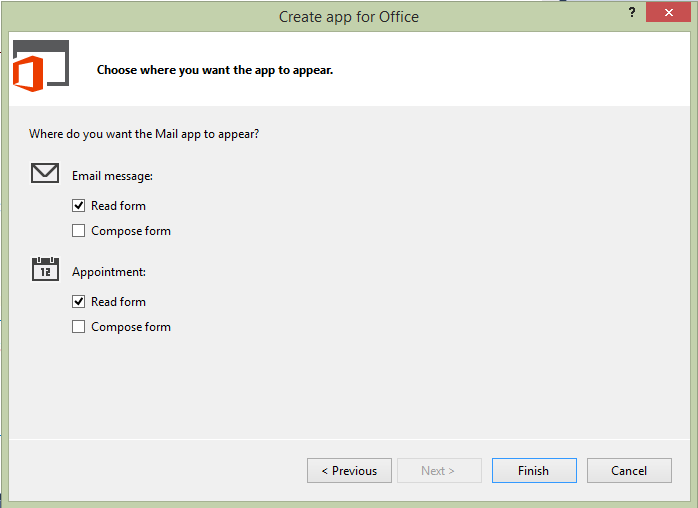
Step 4
在该项目中找到 Home.html(Office Developer Tools For Visual Studio 2013 为 Mail Add-in 生成的项目中包含这个页面,并且是 add-in 的首页面,如果你没有找到,可以根据下文 manifest 的介绍找到主页面然后继续),粘贴如下代码将原有内容覆盖。

<!DOCTYPE html>
<html>
<head>
<meta charset="UTF-8" />
<meta http-equiv="X-UA-Compatible" content="IE=Edge" />
<title></title>
<script src="//ajax.aspnetcdn.com/ajax/jQuery/jquery-2.1.3.min.js" type="text/javascript"></script> <link href="../../Content/Office.css" rel="stylesheet" type="text/css" />
<script src="//appsforoffice.microsoft.com/lib/1.1/hosted/office.js" type="text/javascript"></script> <link href="Home.css" rel="stylesheet" type="text/css" />
<script src="Home.js" type="text/javascript"></script>
</head>
<body>
<div id="content-main">
<div class="padding">
<p><strong>Add home screen content here.</strong></p>
<p>For example, this app was activated with following details:</p>
<table id="details">
<tr>
<th>Subject:</th>
<td><span id="subject"></span></td>
</tr>
<tr>
<th>From:</th>
<td><span id="from"></span></td>
</tr>
</table>
</div>
</div>
<div id="content-footer">
<div class="padding">
<a target="_blank" href="https://go.microsoft.com/fwlink/?LinkId=276814">Find more samples online...</a>
</div>
</div>
</body>
</html>

Step 5
找到并修改 Home.js 文件(类似Step 4,如果你的项目中没有它,可以找到add-in 主页,然后在主页相同路径下创建 Home.js,然后继续),粘贴如下代码将原有内容覆盖

// The Office initialize function must be run each time a new page is loaded
Office.initialize = function (reason) {
$(document).ready(function () {
displayItemDetails();
});
}; // Displays the "Subject" and "From" fields, based on the current mail item
function displayItemDetails() {
var item = Office.cast.item.toItemRead(Office.context.mailbox.item);
$('#subject').text(item.subject); var from;
if (item.itemType === Office.MailboxEnums.ItemType.Message) {
from = Office.cast.item.toMessageRead(item).from;
} else if (item.itemType === Office.MailboxEnums.ItemType.Appointment) {
from = Office.cast.item.toAppointmentRead(item).organizer;
} if (from) {
$('#from').text( "DisplayName: " + from.displayName + ", Email Address:" + from.emailAddress);
}
}

Step 6
点击绿色箭头按钮启动并选择浏览器,VS 会用该浏览器弹出一个网页(类似如下页面,不用太在意它)

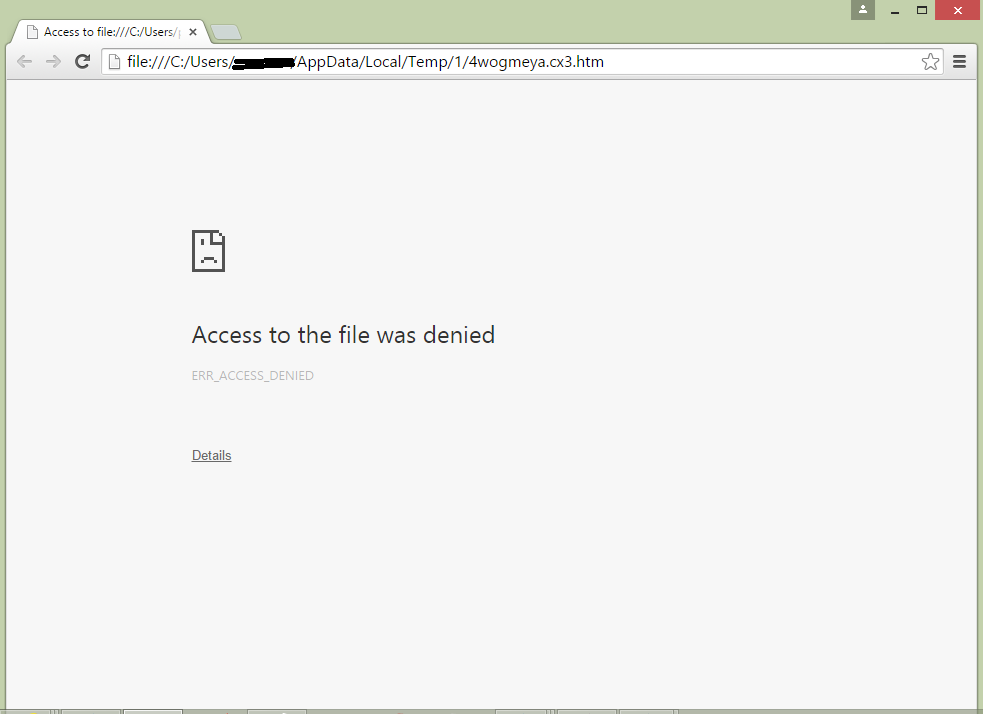
Step 7
此时,在这台开发机上的 Outlook 客户端或者网页端上 打开任意一封邮件,会发现 ZanApp 的链接:

点击 ZanApp 之后,add-in 开始运行如下,此时这封邮件的 subject 和发送人会在 add-in 里显示出来。
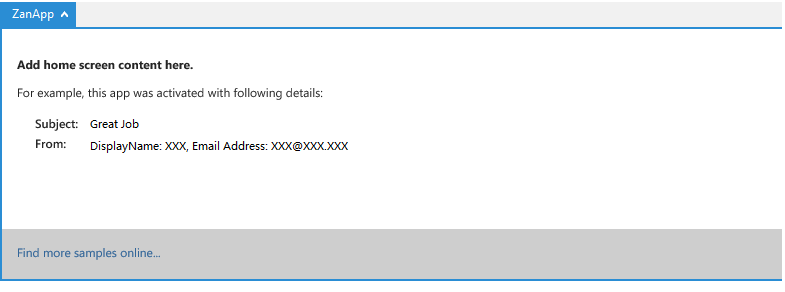
调试 AddIn 的代码
项目文件介绍
此时,你在Visual Studio中会看到类似于下图中的两个项目:第一个项目是用来管理该add-in的配置文件,第二个项目则是该add-in的实现(也就是网站)。

当我们点击了绿色箭头按钮启动了项目之后,VS 会要求你输入你的邮箱用户名和密码,然后它通过如下步骤完成部署用于调试:
1. 将当前add-in的manifest(add-in的配置文件)上传到当前开发者所登陆的exchange 服务器上。
你可通过修改第一个项目中的配置文件来修改 add-in 的主页及其他基本信息。下面是一个 Manifest 举例,大家可以通过它认识到 Add-in 的哪些属性可以定制。更详尽的官方文档信息在 Office Add-ins XML manifest。

<?xml version="1.0" encoding="UTF-8"?>
<!--Created:cb85b80c-f585-40ff-8bfc-12ff4d0e34a9-->
<OfficeApp xmlns="http://schemas.microsoft.com/office/appforoffice/1.0" xmlns:xsi="http://www.w3.org/2001/XMLSchema-instance" xsi:type="MailApp">
<Id>c425abba-72d8-4343-a960-0e30291217d0</Id>
<Version>1.0.0.0</Version>
<ProviderName>[Provider name]</ProviderName>
<DefaultLocale>en-US</DefaultLocale>
<DisplayName DefaultValue="ZanApp" />
<Description DefaultValue="ZanApp"/>
<AppDomains>
<AppDomain>https://login.microsoftonline.com/common/oauth2/authorize</AppDomain>
<!--当add-in网页需要redirect任何其他域名下的网页时,需要将该域名加入到AppDomains中-->
</AppDomains>
<Capabilities>
<Capability Name="Mailbox" />
</Capabilities>
<DesktopSettings>
<SourceLocation DefaultValue="https://localhost:44306/addin/appread/home/home.html" />
<!—add-in 加载时的主页 -->
<RequestedHeight>300</RequestedHeight>
<!—add-in在邮件中显示的高度-->
</DesktopSettings>
<Permissions>ReadItem</Permissions>
<!—当前add-in需要的对邮箱的权限-->
<Rule xsi:type="RuleCollection" Mode="Or">
<Rule xsi:type="ItemIs" ItemType="Message"/>
<Rule xsi:type="ItemIs" ItemType="Appointment"/>
</Rule>
<DisableEntityHighlighting>false</DisableEntityHighlighting>
</OfficeApp>

2. 把当前add-in的实现(其实就是一个网站)用iisexpress host 起来。(注意,邮件应用程序需要 host 在支持 https 的 URL 下,The apps for Office platform requires that all source files are hosted on secure (HTTPS) sites.详情请参考Tips to develop a great mail app for Office)
这样我们就可以通过诸如 https://localhost:44304/appread/home/home.html 来访问该add-in 中的home网页了。
而此时,如果你在当前机器上的邮件客户端中打开任一封邮件,便可以看到add-in的入口链接了。(其他用户则无法看到处于调试阶段的add-in)
Debugging -- 如何调试add-in的代码实现
Add-in需要运行在邮件客户端(如outlook)上,所以即使我们开发add-in用的都是JavaScript代码,我们也无法利用浏览器F12开发者工具进行调试 (除非你使用网页版邮箱OWA打开)。接下来我们将通过一个实例介绍如何利用Visual Studio调试”寄宿并运行于” Outlook界面(中的iframe)里的add-in 代码,如JavaScript。
首先,有必要再提一下,add-in实际上是运行在outlook读邮件界面上嵌入的iframe中,所以最终还是被浏览器(IE)解析并运行的。如果要调试这些代码,我们需要找到运行代码的浏览器进程号。
1. 利用Fiddler查询运行add-in的浏览器进程号
打开任意一封邮件,点击add-in入口链接,add-in显示类似如下界面:
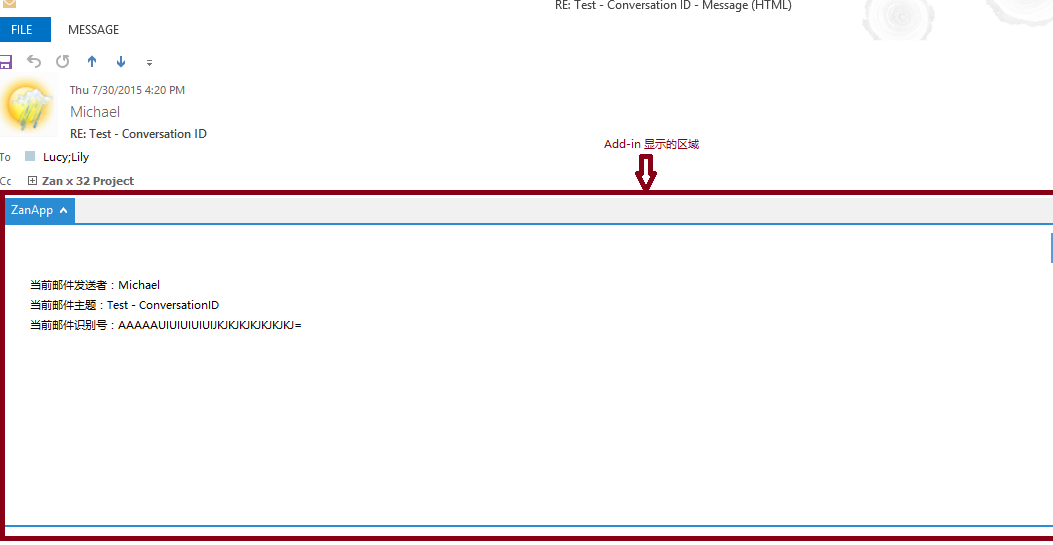
打开fiddler,可以看到如下图绿色框住的部分,点击鼠标左键并将其挪到上图的add-in显示区域内,fiddler将发现并显示运行该add-in的浏览器进程号。


2. 使用 VS Attach 到该进程
打开另一个 Visual Studio 2013 程序,不用打开任何项目
依次点击 Debug>> Attach to Process,如下图所示,找到对应的浏览器进程,点击attach。
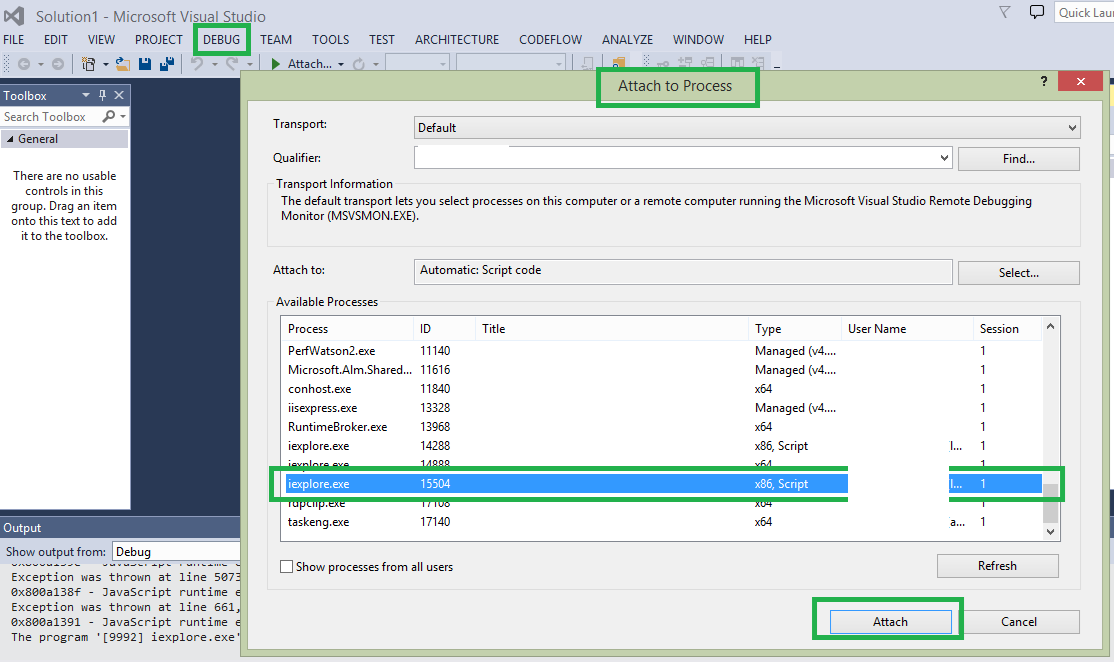
3. 开始调试
接下来,运行在浏览器进程中的 js 等文件被显示在 Solution Explorer中,你可以双击打开文件,并为之添加断点。然后就可以通过必要的途径触发该断点(如reload add-in页面或者点击add-in中的按钮)进行调试了。
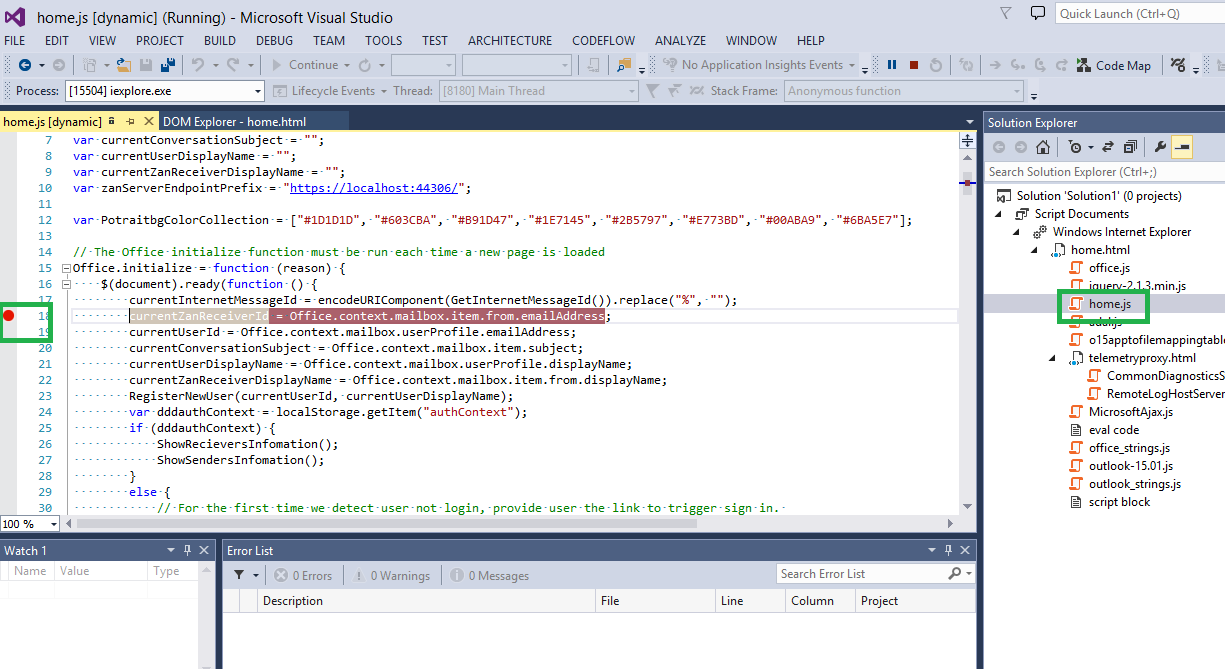
这种调试方法同样适用于开发 Word、Excel、PPT上的 任务面板 Add-In 和 内容 Add-in。
参考资料
- What's new in Office Developer Tools for Visual Studio 2013 -- https://msdn.microsoft.com/en-us/library/office/jj220049.aspx
- Office Developer Tools -- https://www.visualstudio.com/en-us/features/office-tools-vs.aspx
- Office Add-ins XML manifest -- https://msdn.microsoft.com/en-us/library/office/fp161044.aspx
- Office Apps 类型及平台支持 -- http://simpeng.net/oai/oai-chapter-1/office-addin-types-and-current-platoform-supporting.html?s=oai-chapter-1-section-3
- Tips to develop a great mail app for Office --http://blogs.msdn.com/b/officeapps/archive/2013/10/16/tips-to-develop-a-great-mail-app-for-office.aspx
- 使用 Visual Studio 为 Outlook 创建第一个邮件应用程序 -- https://msdn.microsoft.com/zh-SG/library/fp142159
开发并调试 Mail Add-in的更多相关文章
- 使用 Visual Studio 开发并调试 Mail Add-in (mail app for Outlook)
准备工作 如果你的邮箱搭建在 Exchange Server 上,则可以创建邮件应用程序(Mail Add-in)来扩展Office本身的功能,使用 Office Add-in Model 开发的 M ...
- 使用VS Code 从零开始开发并调试.NET Core 应用程序
最新文章:http://www.cnblogs.com/linezero/p/VSCodeNETCore.html 使用VS Code 从零开始开发并调试.NET Core 应用程序,C#调试. 上一 ...
- Eclipse IDE配置PHP开发、调试环境
前言 使用java语言开发的朋友想必对Eclipse开发工具已经不陌生了,那么Eclipse作为java主流的开发工具,是否能够开发PHP项目呢?答案如你所想,肯定是可以的!以下就是该IDE下如何配置 ...
- 【技术博客】使用PhpStorm和Xdebug实现Laravel工程的远程开发及调试
目录 使用PhpStorm和Xdebug实现Laravel工程的远程开发及调试 简介 PhpStorm中的远程开发 1. 配置服务器 2. 配置路径对应 3. 配置同步 4. 进行代码同步 5. 优点 ...
- iOS开发的调试技巧
关于本文: 1.模拟器的快捷键 2.覆盖安装注意事项 3.给模拟器相册增加照片 4.模拟器中程序的数据 5.安装旧版本的模拟器 6.模拟慢网速 7.异常断点与符号断点 1.模拟器的快捷键 常用的模拟器 ...
- Pycharm远程解释器SFTP开发和调试
转载:https://blog.csdn.net/ll641058431/article/details/53049453 使用PyCharm进行远程开发和调试 你是否经常要在Windows 7或MA ...
- 基于socket开发网络调试助手
1.什么是Socket? 在计算机领域socket被翻译为套接字,它是计算机之间进行通信的一种方式,通过socket这种约定,一台计算机可以向另外一台计算机发送数据和接收数据. 2.Socket的本质 ...
- tomcat开发远程调试端口以及利用eclipse进行远程调试
一.tomcat开发远程调试端口 方法1 WIN系统 在catalina.bat里: SET CATALINA_OPTS=-server -Xdebug -Xnoagent -Djava.compi ...
- Asp.net Mvc模块化开发之“开启模块开发、调试的简单愉快之旅”
整个世界林林种种,把所有的事情都划分为对立的两个面. 每个人都渴望的财富划分为富有和贫穷,身高被划分为高和矮,身材被划分为胖和瘦,等等. 我们总是感叹,有钱人的生活我不懂;有钱人又何尝能懂我们每天起早 ...
随机推荐
- Python re正则表达式
参考: 博客园<Python正則表達式指南> 博客园<Python之re模块> 在此感谢博主的无私奉献,本文主要介绍python中re模块的几个简单使用方法.具体的使用方法请參 ...
- 产品经理(五岁以下儿童)myVegas Slots排名上升的秘密
myVEGAS Slots于AppStore上排名在今年也就是2月份时候飙升,那么什么情况导致这个现象的呢,我们试图通过App Annie的分析给出答案. 上面是myVegas的排名情况,我们能够看到 ...
- C#(SuperWebSocket)与websocket通信
原文:C#(SuperWebSocket)与websocket通信 客户端代码 点击可以查看一些关于websocket的介绍 <!DOCTYPE html> <html> &l ...
- 【Web探索之旅】第二部分第二课:服务器语言
内容简介 1.第二部分第二课:服务器语言 2.第二部分第三课预告:框架和内容管理系统 第二部分第二课:服务器语言 介绍了Web的客户端,我们来谈谈Web的服务器端. 既然客户端有客户端的编程语言(HT ...
- Android - 用Fragments实现动态UI - 使用Android Support Library
Android Support Library提供了一个带有API库的JAR文件来让你可以在使用最新的Android API的同时也也已在早期版本的Android上运行.例如,Support Libr ...
- 【C语言探索之旅】 第一部分第八课:第一个C语言小游戏
内容简介 1.课程大纲 2.第一部分第八课:第一个C语言小游戏 3.第一部分第九课预告: 函数 课程大纲 我们的课程分为四大部分,每一个部分结束后都会有练习题,并会公布答案.还会带大家用C语言编写 ...
- poj1276--Cash Machine(多背包被判刑了)
Cash Machine Time Limit: 1000MS Memory Limit: 10000K Total Submissions: 27804 Accepted: 9915 Des ...
- IndexReader已解决的问题
设计和实时搜索的发展,IndexReader饮酒数成为0当调用doClose,和SegmentReader再有一个addCoreClosedListener控制的方法SegmentCoreReader ...
- redis内存管理代码的目光
zmalloc.h /* zmalloc - total amount of allocated memory aware version of malloc() * * Copyright (c) ...
- Spark Executor Driver资源调度汇总
一.简介 于Worker Actor于,每次LaunchExecutor这将创建一个CoarseGrainedExecutorBackend流程.Executor和CoarseGrainedExecu ...
